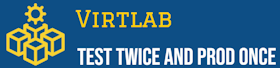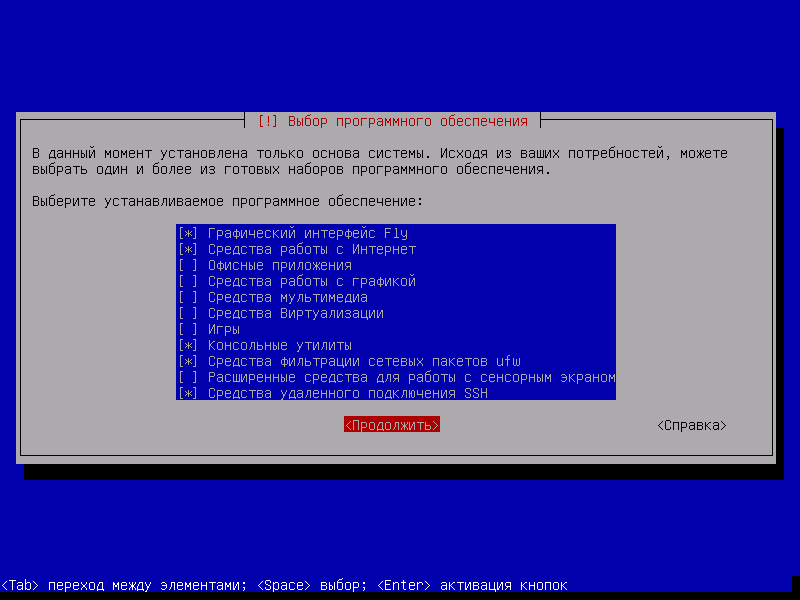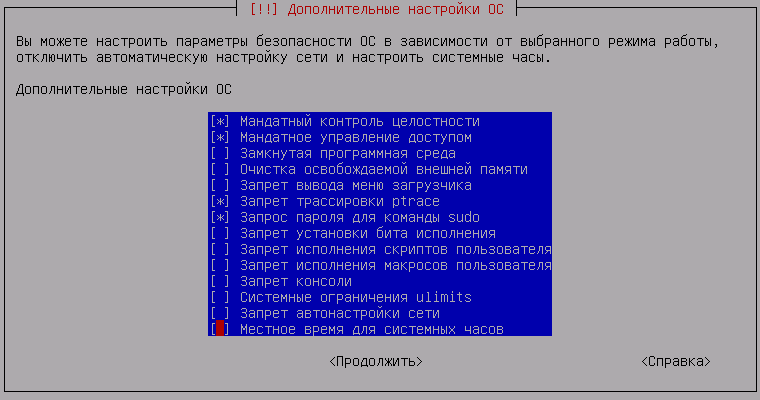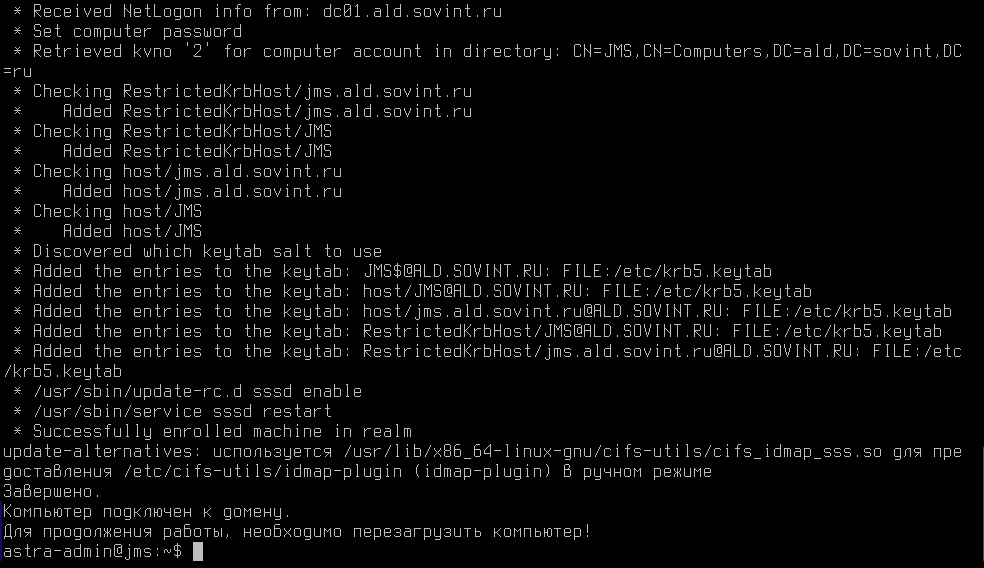russianway:jms
Содержание
Установка тестовой среды с JMS 4 LX
Подготовка сервера ALSE 1.7.4 для JMS4LX
Порты для подключений: JMS: 5000, 5001/tcp JWA: 8120, 8121, 8122/tcp
sudo apt install postgresql sudo -u postgres psql -c "ALTER USER \"postgres\" WITH PASSWORD 'VzHgRoC7cvWgMEHjqrkw';"
#установить из base repo sudo apt install gss-ntlmssp -y
sudo tee ./InitialConfigurationAD.ini << EOF [service] execPath=/opt/eap-engine/Aladdin.EAP.Engine integrationManagerUrls=http://*:8120 controlManagerUrls=http://localhost:8119 authenticationManagerUrls=http://*:8121 clientManagerUrls=http://*:8122 [database] type=PostgreSQL serverAddress=127.0.0.1 serverPort=5432 databaseName=JMS4DB-AD serverLogin=postgres serverPassword=VzHgRoC7cvWgMEHjqrkw databaseLogin=postgres databasePassword=VzHgRoC7cvWgMEHjqrkw [accountSystem] type=AD name=ald.sovint.ru serverAddress=dc01.ald.sovint.ru serverPort=389 container=OU=root,dc=ald,dc=sovint,dc=ru userName=CN=jmsuser,OU=root,DC=ald,DC=sovint,DC=ru password=0680i7Pk8M5jxdcYnMbs disabledContainers=Program Data,System,Application useSsl=false ;useSsl=true mapping=false attributes=* referralChasing=false [primaryUser] accountName=jmsadmin [licenses] path=/opt/eap-engine/licenses/ald.sovint.ru.lic EOF
- Установить серверную часть JMS:
apt install -f /distrib/aladdin-eap-engine_4.1.0.6244_x64.deb
sudo mkdir /opt/eap-engine/licenses/ -pv sudo cp /distrib/ald.sovint.ru.lic /opt/eap-engine/licenses/ -v
- Установка корневого сертификата домена:
sudo cp -v rootca.crt /usr/local/share/ca-certificates/ sudo update-ca-certificates
- Начальная конфигурация:
sudo Aladdin.EAP.Agent.Terminal server initialize -p /distrib/InitialConfiguration.ini
systemctl status eap-engine Aladdin.EAP.Agent.Terminal server status
- Установить серверную часть веб-консоли JMS:
apt install -f /distrib/aladdin-eap-web-admin_4.1.0.6244_x64.deb
sudo tee /opt/eap-web-admin/appsettings.json < EOF { "Logging": { "LogLevel": { "Default": "Information", "Microsoft": "Warning", "Microsoft.Hosting.Lifetime": "Information" } }, "AllowedHosts": "*", "Kestrel": { "Endpoints": { "Http": { "Url": "http://0.0.0.0:5000" } } }, "WebAdminSettings": { "IntegrationApiUrl": "http://localhost:8120", "AuthenticationApiUrl": "http://localhost:8121", "WebAgentUrl": "http://localhost:5601", "ShowWebAgentError": false, "LicenseStatus": { "NotificationDaysCount": 30, "NotificationInterval": 600 }, "RetrySettings": { "Enabled": true, "RetryTimeout": 10000, "RetryCount": 10, "RetryStatusCodes": [ 503 ] }, "UseActiveDirectoryVirtualListView": false, "DefaultActiveDirectoryMaxSizeLimit": 100, "SyncTokenSettings": { "CheckSyncTimeout": 120, "TotalSyncTimeout": 600 } }, "DataProtectionOptions": { "ApplicationName": "Aladdin.EAP.Admin.Web", "KeyLocation": "/var/aladdin/eap-engine/keys/", "KeyLifetimeDays": 90 } } EOF
systemctl restart eap-web-admin
mkdir /etc/aladdin/eap-web-admin/ssl cp -v /distrib/jms.pfx /etc/aladdin/eap-web-admin/ssl Aladdin.EAP.Agent.Terminal ssl enable --path /etc/aladdin/eap-web-admin/ssl/jms.pfx --password 1234567890
sed -i 's/"IntegrationApiUrl":.*/"IntegrationApiUrl":"https:\/\/jms.ald.sovint.ru:8120",/g' /etc/aladdin/eap-web-admin/appsettings.json sed -i 's/"AuthenticationApiUrl":.*/"AuthenticationApiUrl":"https:\/\/jms.ald.sovint.ru:8121",/g' /etc/aladdin/eap-web-admin/appsettings.json
nano /etc/aladdin/eap-web-admin/appsettings.json
"Kestrel": { "Endpoints": { "Http": { "Url": "http://localhost:5001" }, "Https": { "Url": "https://*:5000", "Certificate": { "Path": "/etc/aladdin/eap-web-admin/ssl/jms.pfx", "Password": "1234567890" } } } },systemctl restart eap-web-admin
sed -i 's/"AuthApiURL":.*/"AuthApiURL": https\/\/jms.ald.sovint.ru:8121/g' /etc/aladdin/jwa-service/appsettings.json sed -i 's/"ClientApiURL":.*/"ClientApiURL": https\/\/jms.ald.sovint.ru:8122/g' /etc/aladdin/jwa-service/appsettings.json
sudo Aladdin.EAP.Agent.Terminal certificates install --path jms_enroll.pfx --password 1234567890
Установка JMS Web Agent
sudo apt install pcscd -y sudo apt install -f ./jcpkcs11-2_2.9.0.874_al_x64.deb sudo apt install -f ./aladdin-jms-web-agent_4.1.0.62.44_x64.deb /opt/jms-client/Aladdin.JMS.WebAgent --jms-host jms.ald.sovint.ru –-jms-web- host jms.ald.sovint.ru /opt/jms-client/jwa-service.sh bg
Импорт сертификатов
Настройка MSCA Proxy
Входящие порты: 6610, 6611 TCP
- Установить .NET 4.8 Framework https://go.microsoft.com/fwlink/?linkid=2088631
- Установить Aladdin.CAProxyService-1.0.0.4-x64
netsh http add sslcert ipport=0.0.0.0:6611 certhash=fd20805c859aedb31de3e12b3800db6c99ca7429 appid={670f608f-28ad-4724-8264-7b3c0eb2dfd6}- Выполнить проверку работы сервиса: http://localhost:6610/api/ca/ping
- Создать пользователя
- ca_proxy_user
- Создать группу
- CA_PROXY_GROUP
- включить в группу CA_PROXY_GROUP пользователя ca_proxy_user
- Запустить reg-файл
Windows Registry Editor Version 5.00 [HKEY_LOCAL_MACHINE\SOFTWARE\Aladdin\CA Proxy Service\MSCAProxyWebApi] "MSCAProxyWebApiAddresses"="http://*:6610;https://*:6611" "AuthorizeAsGroupMember"="CA_PROXY_GROUP" "AuthorizationGroupStore"="Machine"
- Перезапустить службу
net stop CAProxySvc_default net start CAProxySvc_default
Настройка профилей JMS
Certificate Authority
Шаблон JMS Web Server
- Certification Authority → Certificate Templates → Manage
- Web Server → Duplicate Template
- General
- Template display name: JMS Web Server
- Request Handling
- Allow private key to be exported
- Subject Name:
- Supply in the request
- Extensions
- Key Usage:
- Digital Signature
- Allow key exchange only with key ecryption (key encipherment)
- Security:
- Указать УЗ, которая сможет выпустить сертификат
- Allow: Read, Write, Enroll
- Certification Authority → Certificate Templates → New
- JMS Web Server
Выпустить сертификат JMS Server
- certlm.msc Выпустить сертификат для JMS
- create custom request
- JMS Web Server
- Subject
- Common Name: jms.ald.sovint.ru
- DNS: jms.ald.sovint.ru
- Private Key
- Key Options: Make private key exportable
- Extensions
- Key Usage: Digital Signature, Key Encipherment
- Экспортировать сертификат в формате pxf (опцию Include all certificatation path if possible НЕ УКАЗЫВАТЬ!)
- Так же, выгрузить корневой сертификат.
Выпустить сертификат MSCA Proxy
- certlm.msc Выпустить сертификат для JMS
- create custom request
- JMS Web Server
- Subject
- Common Name: mscaproxy.ald.sovint.ru
- DNS: mscaproxy.ald.sovint.ru
- Extensions
- Key Usage: Digital Signature, Key Encipherment
Выпустить сертификат JMS Enrollment Agent Computer
- certlm.msc Выпустить сертификат для JMS
- create custom request
- JMS Enrollment Agent (Computer)
- Subject
- Common Name: jms.ald.sovint.ru
- DNS: jms.ald.sovint.ru
- Экспортировать в pfx.
Domain Controller
- certlm.msc - Выпустить сертификат на Контроллеры домена по шаблону Kerberos Authentication
- Group Policy Management
- Создать политику, действующую на компьютеры домена:
- Computer Configuration → Policies → Windows Settings → Security Settings → System Services → Smart Card Removal Policy → Automatic
- Computer Configuration → Policies → Windows Settings → Security Settings → Local Policies → Security Options → Interactive Logon: Smart Card Removal Behavior → Disconnect if a remote Remote Desktop Services session
Создание профилей JMS
- Выполнить привязку профилей по умолчанию:
- Инициализация JaCarta PKI по умолчанию
- Профиль выпуска по умолчанию
- Профиль клиентского агента по умолчанию
- Создать профиль выпуска «Выпуск сертификатов - УЦ Microsoft СА»
- Прокси сервер:
- Адрес прокси-сервера: https://ca.ald.sovint.ru:6611
- Логин: ca_proxy_user
- Тип подписи запроса из консоли управления JMS: Общий (подпись запроса на сервере)
- Шаблоны сертификатов
- Пользователь: JMSSmartcardUser
- Администратор: JMSSmartcardUser
- Типы приложений: PKI
- Криптопровайдер для генерации ключевой пары: Microsoft Base Smart Card Crypto Provider
russianway/jms.txt · Последнее изменение: 2024/12/21 19:00 — 127.0.0.1